第一次使用@人功能到现在已经有差不多10年了,初次使用是通过微博体验的。@人的功能现在遍布各种应用,只要是涉及社交、办公等场景,就是一个必不可少的功能。最近也在调研 IM 的各种功能的实现方案,所以也稍微地了解了下@人功能的前端实现。

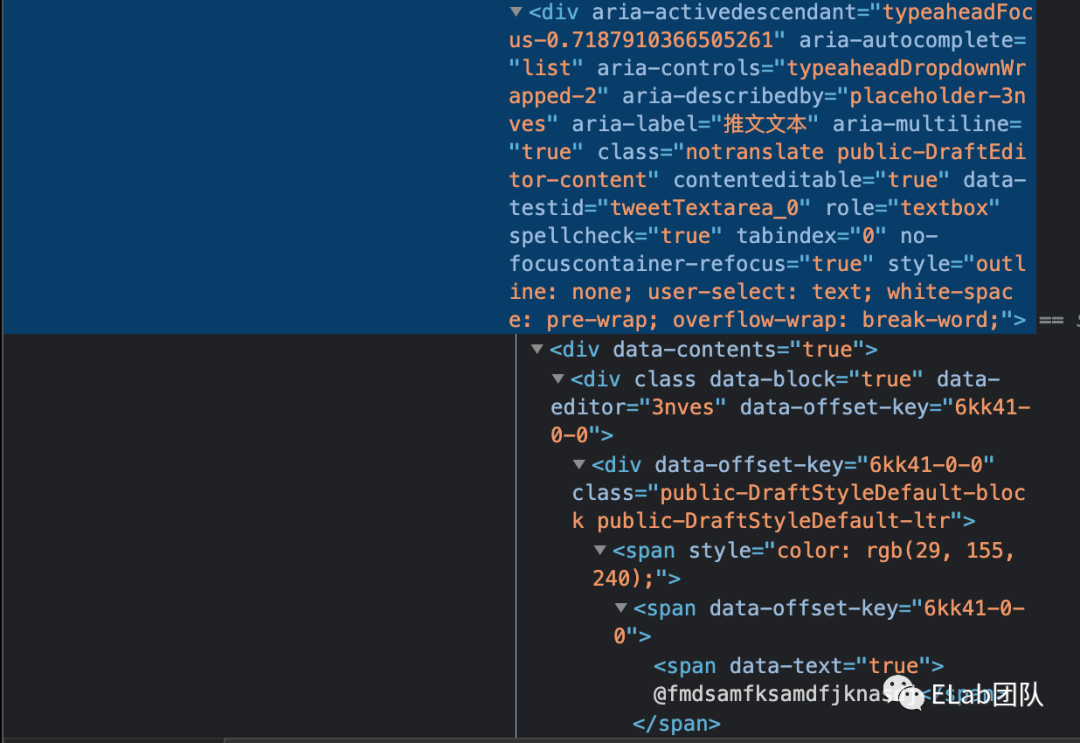
一般来说,如果像平常用的 Lark 搜索,我们是不会通过唯一的『工号』去进行搜索,而是通过名字,但是名字会出现重复,所以就不太适合用textarea的方式,而是用contenteditable,把@文本替换成HTML标签特殊化标记。
想要获得用户输入的字符串,然后替换进去,第一步就是需要获得用户所在的光标。要获取光标信息,那就要先了解什么是『选择(Selection) 』和『范围(Range) 』。
Range本质上是一对“边界点”:范围起点和范围终点。
每个点都被表示为一个带有相对于起点的相对偏移(offset)的父 DOM 节点。如果父节点是元素节点,则偏移量是子节点的编号,对于文本节点,则是文本中的位置。
例如:
let range = new Range();
然后使用 range.setStart(node, offset) 和 range.setEnd(node, offset) 来设置选择边界。
假设 HTML 片段是这样的:
<p id="p">Example: <i>italic</i> and <b>bold</b></p>
选择 "Example: <i>italic</i>",它是 `` 的前两个子节点(文本节点也算在内):
<p id="p">Example: <i>italic</i> and <b>bold</b></p>
<script>
let range = new Range();
range.setStart(p, 0);
range.setEnd(p, 2);
// 范围的 toString 以文本形式返回其内容(不带标签)
alert(range); // Example: italic
document.getSelection().addRange(range);
</script>range.setStart(p, 0) —— 将起点设置为 `的第 0 个子节点(即文本节点"Example: "`)。
range.setEnd(p, 2) —— 覆盖范围至(但不包括)`的第 2 个子节点(即文本节点" and ",但由于不包括末节点,所以最后选择的节点是`)。
如果像这样操作:

我们需要创建一个范围:
从 `` 的第一个子节点的位置 2 开始(选择 "Example: " 中除前两个字母外的所有字母)
到 <b> 的第一个子节点的位置 3 结束(选择 “bold” 的前三个字母,就这些):
<p id="p">Example: <i>italic</i> and <b>bold</b></p>
<script>
let range = new Range();
range.setStart(p.firstChild, 2);
range.setEnd(p.querySelector('b').firstChild, 3);
alert(range); // ample: italic and bol
window.getSelection().addRange(range);
</script>range 对象具有以下属性:
startContainer,startOffset —— 起始节点和偏移量,
在上例中:分别是 `中的第一个文本节点和2`。
endContainer,endOffset —— 结束节点和偏移量,
在上例中:分别是 <b> 中的第一个文本节点和 3。
collapsed —— 布尔值,如果范围在同一点上开始和结束(所以范围内没有内容)则为 true,
在上例中:false
commonAncestorContainer —— 在范围内的所有节点中最近的共同祖先节点,
在上例中:``
Range 是用于管理选择范围的通用对象。
文档选择是由 Selection 对象表示的,可通过 window.getSelection() 或 document.getSelection() 来获取。
根据 Selection API 规范[1] 一个选择可以包括零个或多个范围。不过实际上,只有 Firefox 允许使用 Ctrl+click (Mac 上用 Cmd+click) 在文档中选择多个范围。
这是在 Firefox 中做的一个具有 3 个范围的选择的截图:
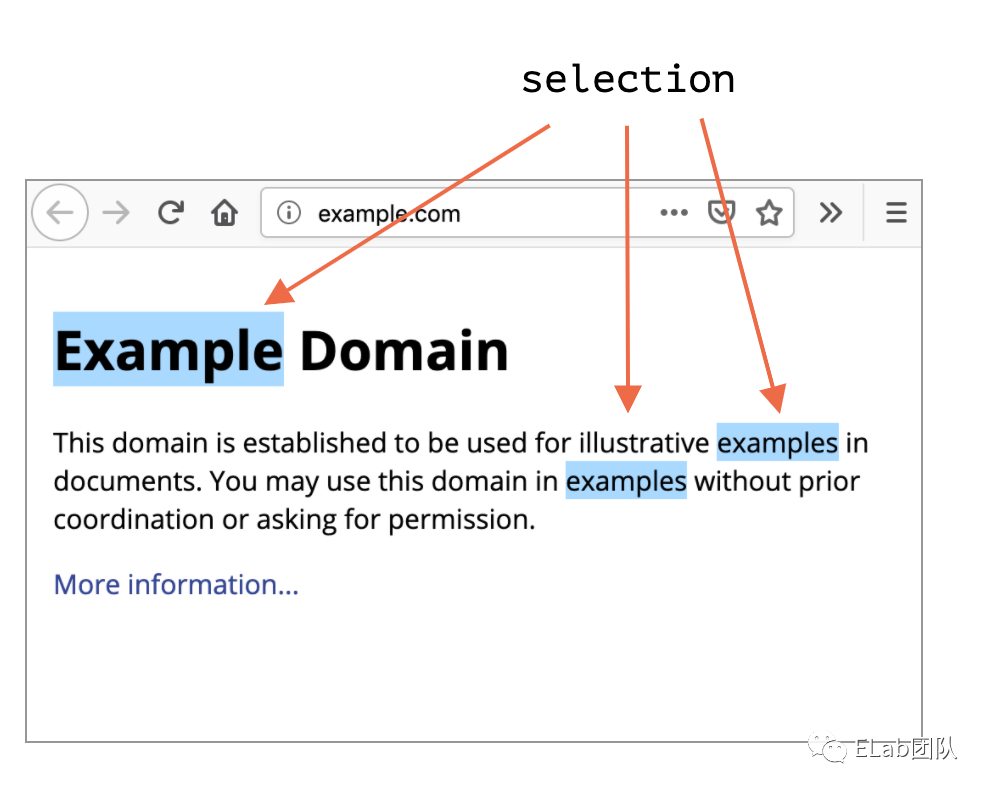
Selection 方法暗示可能有多个范围,但同样,在除 Firefox 之外的所有浏览器中,范围最多是 1。
与范围相似,选择的起点称为“锚点(anchor)”,终点称为“焦点(focus)”。
主要的选择属性有:
anchorNode —— 选择的起始节点,
anchorOffset —— 选择开始的 anchorNode 中的偏移量,
focusNode —— 选择的结束节点,
focusOffset —— 选择开始处 focusNode 的偏移量,
isCollapsed —— 如果未选择任何内容(空范围)或不存在,则为 true 。
rangeCount —— 选择中的范围数,除 Firefox 外,其他浏览器最多为 1。
看完上面,不知道了解了没?没关系,我们继续往下。综上所述,一般我们只有一个 Range,当我们的光标在 contenteditable 的 div 上闪动的时候,其实就有了一个 Range,这个 Range 的开始和结束位置都是一样的。另外,我们还可以直接通过 Selection.focusNode获取到对应的节点,通过 Selection.focusOffset 获取到对应的偏移量。就像下图:

从步骤一我们获得了光标在对应Node节点的偏移量,以及对应的Node节点。那么就可以通过textContent方法获取整个文本。
一般来说,通过一个简单的正则就可以获取@的内容了:
// 获取光标位置
const getCursorIndex = () => {
const selection = window.getSelection();
return selection?.focusOffset;
};
// 获取节点
const getRangeNode = () => {
const selection = window.getSelection();
return selection?.focusNode;
};
// 获取 @ 用户
const getAtUser = () => {
const content = getRangeNode()?.textContent || "";
const regx = /@([^@\s]*)$/;
const match = regx.exec(content.slice(0, getCursorIndex()));
if (match && match.length === 2) {
return match[1];
}
return undefined;
};因为@的插入可能是末尾,可能是中间,所以我们在判断前,还需要截取光标前的文本。
所以简单地slice一下就好了:
content.slice(0, getCursorIndex())
弹窗是否展示的逻辑,跟判断@用户类似,都是同一个正则。
// 是否展示 @
const showAt = () => {
const node = getRangeNode();
if (!node || node.nodeType !== Node.TEXT_NODE) return false;
const content = node.textContent || "";
const regx = /@([^@\s]*)$/;
const match = regx.exec(content.slice(0, getCursorIndex()));
return match && match.length === 2;
};弹窗需要出现在正确的位置,幸好现代浏览器有不少好用的API。
const getRangeRect = () => {
const selection = window.getSelection();
const range = selection?.getRangeAt(0)!;
const rect = range.getClientRects()[0];
const LINE_HEIGHT = 30;
return {
x: rect.x,
y: rect.y + LINE_HEIGHT
};
};
const handleKeyDown = (e: any) => {
if (showDialog) {
if (
e.code === "ArrowUp" ||
e.code === "ArrowDown" ||
e.code === "Enter"
) {
e.preventDefault();
}
}
};然后在弹窗里面监听这些按键,实现上下选择、回车确定、关闭弹窗的功能。
const keyDownHandler = (e: any) => {
if (visibleRef.current) {
if (e.code === "Escape") {
props.onHide();
return;
}
if (e.code === "ArrowDown") {
setIndex((oldIndex) => {
return Math.min(oldIndex + 1, (usersRef.current?.length || 0) - 1);
});
return;
}
if (e.code === "ArrowUp") {
setIndex((oldIndex) => Math.max(0, oldIndex - 1));
return;
}
if (e.code === "Enter") {
if (
indexRef.current !== undefined &&
usersRef.current?.[indexRef.current]
) {
props.onPickUser(usersRef.current?.[indexRef.current]);
setIndex(-1);
}
return;
}
}
};假如文本是:『请帮我泡一杯咖啡@ABC,这是后面的内容』
那么我们需要根据光标的位置,替换掉@ABC文本,然后分成前后两块:『请帮我泡一杯咖啡』、『这是后面的内容』。
为了能实现删除键能把删除全部删除,需要把 at 标签的内容包裹起来。这是第一版写的一个标签,但是如果直接用会有点小问题,留着后续再讨论。
const createAtButton = (user: User) => {
const btn = document.createElement("span");
btn.style.display = "inline-block";
btn.dataset.user = JSON.stringify(user);
btn.className = "at-button";
btn.contentEditable = "false";
btn.textContent = `@${user.name}`;
return btn;
};首先,我们可以获取 focusNode 节点,然后就可以获取它的父节点以及兄弟节点。现在需要做的是,把旧的文本节点删除,然后在原来的位置上依次插入『请帮我泡一杯咖啡』、【@ABC】、『这是后面的内容』。
parentNode.removeChild(oldTextNode);
// 插在文本框中
if (nextNode) {
parentNode.insertBefore(previousTextNode, nextNode);
parentNode.insertBefore(atButton, nextNode);
parentNode.insertBefore(nextTextNode, nextNode);
} else {
parentNode.appendChild(previousTextNode);
parentNode.appendChild(atButton);
parentNode.appendChild(nextTextNode);
}我们这一顿操作之前,因为原来的文本节点丢失,所以我们的光标也失去了。这时候就需要重新把光标定位到 at 标签之后。简单来说就是把光标定位到 nextTextNode 节点之前即可。
// 创建一个 Range,并调整光标
const range = new Range();
range.setStart(nextTextNode, 0);
range.setEnd(nextTextNode, 0);
const selection = window.getSelection();
selection?.removeAllRanges();
selection?.addRange(range);第2步中,我们创建了 at 标签,但是会有点小问题。
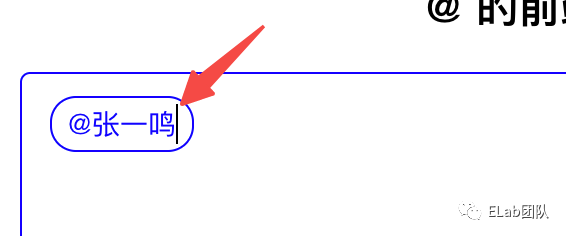
为了优化这个问题,首先想到的是在nextTextNode中添加一个『0宽字符』:\u200b
// 添加 0 宽字符
const nextTextNode = new Text("\u200b" + restSlice);
// 定位光标时,移动一位
const range = new Range();
range.setStart(nextTextNode, 1);
range.setEnd(nextTextNode, 1);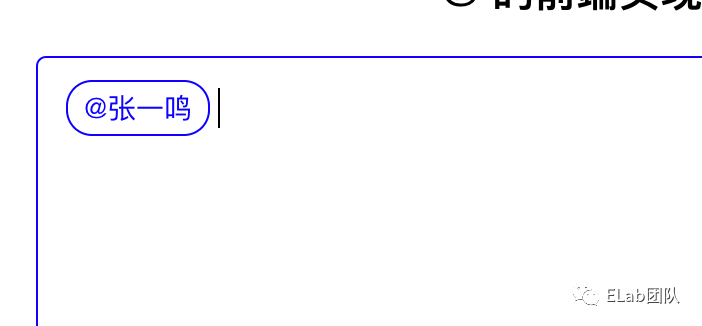
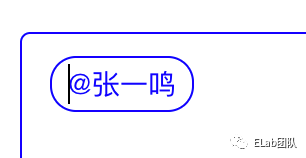
const createAtButton = (user: User) => {
const btn = document.createElement("span");
btn.style.display = "inline-block";
btn.dataset.user = JSON.stringify(user);
btn.className = "at-button";
btn.contentEditable = "false";
btn.textContent = `@${user.name}`;
const wrapper = document.createElement("span");
wrapper.style.display = "inline-block";
wrapper.contentEditable = "false";
const spaceElem = document.createElement("span");
spaceElem.style.whiteSpace = "pre";
spaceElem.textContent = "\u200b";
spaceElem.contentEditable = "false";
const clonedSpaceElem = spaceElem.cloneNode(true);
wrapper.appendChild(spaceElem);
wrapper.appendChild(btn);
wrapper.appendChild(clonedSpaceElem);
return wrapper;
};穷人粗糙版 at 人,最终完结~
前端富文本的坑确实比较多,之前没怎么了解过这部分的知识。
虽然整个过程很粗糙,但是道理是这么个道理。
如果有兴趣,也可以到 Playground 玩一玩。
不完善的地方很多,有更好的方式可以共同讨论下。
https://codesandbox.io/s/gallant-euclid-4bxsi?file=/src/Editor.tsx:1247-1985
[1]Selection API 规范: https://www.w3.org/TR/selection-api/
[2]现代 JavaScript 教程: https://zh.javascript.info/selection-range
[3]MDN: https://developer.mozilla.org/en-US/docs/Web/API/Range/getClientRects
本文由哈喽比特于3年以前收录,如有侵权请联系我们。
文章来源:https://mp.weixin.qq.com/s/nrJ-TO7M8wSOsEYS0xuWPA
京东创始人刘强东和其妻子章泽天最近成为了互联网舆论关注的焦点。有关他们“移民美国”和在美国购买豪宅的传言在互联网上广泛传播。然而,京东官方通过微博发言人发布的消息澄清了这些传言,称这些言论纯属虚假信息和蓄意捏造。
日前,据博主“@超能数码君老周”爆料,国内三大运营商中国移动、中国电信和中国联通预计将集体采购百万台规模的华为Mate60系列手机。
据报道,荷兰半导体设备公司ASML正看到美国对华遏制政策的负面影响。阿斯麦(ASML)CEO彼得·温宁克在一档电视节目中分享了他对中国大陆问题以及该公司面临的出口管制和保护主义的看法。彼得曾在多个场合表达了他对出口管制以及中荷经济关系的担忧。
今年早些时候,抖音悄然上线了一款名为“青桃”的 App,Slogan 为“看见你的热爱”,根据应用介绍可知,“青桃”是一个属于年轻人的兴趣知识视频平台,由抖音官方出品的中长视频关联版本,整体风格有些类似B站。
日前,威马汽车首席数据官梅松林转发了一份“世界各国地区拥车率排行榜”,同时,他发文表示:中国汽车普及率低于非洲国家尼日利亚,每百户家庭仅17户有车。意大利世界排名第一,每十户中九户有车。
近日,一项新的研究发现,维生素 C 和 E 等抗氧化剂会激活一种机制,刺激癌症肿瘤中新血管的生长,帮助它们生长和扩散。
据媒体援引消息人士报道,苹果公司正在测试使用3D打印技术来生产其智能手表的钢质底盘。消息传出后,3D系统一度大涨超10%,不过截至周三收盘,该股涨幅回落至2%以内。
9月2日,坐拥千万粉丝的网红主播“秀才”账号被封禁,在社交媒体平台上引发热议。平台相关负责人表示,“秀才”账号违反平台相关规定,已封禁。据知情人士透露,秀才近期被举报存在违法行为,这可能是他被封禁的部分原因。据悉,“秀才”年龄39岁,是安徽省亳州市蒙城县人,抖音网红,粉丝数量超1200万。他曾被称为“中老年...
9月3日消息,亚马逊的一些股东,包括持有该公司股票的一家养老基金,日前对亚马逊、其创始人贝索斯和其董事会提起诉讼,指控他们在为 Project Kuiper 卫星星座项目购买发射服务时“违反了信义义务”。
据消息,为推广自家应用,苹果现推出了一个名为“Apps by Apple”的网站,展示了苹果为旗下产品(如 iPhone、iPad、Apple Watch、Mac 和 Apple TV)开发的各种应用程序。
特斯拉本周在美国大幅下调Model S和X售价,引发了该公司一些最坚定支持者的不满。知名特斯拉多头、未来基金(Future Fund)管理合伙人加里·布莱克发帖称,降价是一种“短期麻醉剂”,会让潜在客户等待进一步降价。
据外媒9月2日报道,荷兰半导体设备制造商阿斯麦称,尽管荷兰政府颁布的半导体设备出口管制新规9月正式生效,但该公司已获得在2023年底以前向中国运送受限制芯片制造机器的许可。
近日,根据美国证券交易委员会的文件显示,苹果卫星服务提供商 Globalstar 近期向马斯克旗下的 SpaceX 支付 6400 万美元(约 4.65 亿元人民币)。用于在 2023-2025 年期间,发射卫星,进一步扩展苹果 iPhone 系列的 SOS 卫星服务。
据报道,马斯克旗下社交平台𝕏(推特)日前调整了隐私政策,允许 𝕏 使用用户发布的信息来训练其人工智能(AI)模型。新的隐私政策将于 9 月 29 日生效。新政策规定,𝕏可能会使用所收集到的平台信息和公开可用的信息,来帮助训练 𝕏 的机器学习或人工智能模型。
9月2日,荣耀CEO赵明在采访中谈及华为手机回归时表示,替老同事们高兴,觉得手机行业,由于华为的回归,让竞争充满了更多的可能性和更多的魅力,对行业来说也是件好事。
《自然》30日发表的一篇论文报道了一个名为Swift的人工智能(AI)系统,该系统驾驶无人机的能力可在真实世界中一对一冠军赛里战胜人类对手。
近日,非营利组织纽约真菌学会(NYMS)发出警告,表示亚马逊为代表的电商平台上,充斥着各种AI生成的蘑菇觅食科普书籍,其中存在诸多错误。
社交媒体平台𝕏(原推特)新隐私政策提到:“在您同意的情况下,我们可能出于安全、安保和身份识别目的收集和使用您的生物识别信息。”
2023年德国柏林消费电子展上,各大企业都带来了最新的理念和产品,而高端化、本土化的中国产品正在不断吸引欧洲等国际市场的目光。
罗永浩日前在直播中吐槽苹果即将推出的 iPhone 新品,具体内容为:“以我对我‘子公司’的了解,我认为 iPhone 15 跟 iPhone 14 不会有什么区别的,除了序(列)号变了,这个‘不要脸’的东西,这个‘臭厨子’。









